mssql 拡張機能のクエリ履歴
この記事では、VS Code の mssql 拡張機能のクエリ履歴の機能について説明します。 クエリ履歴は、SQL Server ビューのセクションとして表示されます。これは、VS Code の mssql 拡張機能がインストールされている場合に、既定でサイド バーに表示されます。
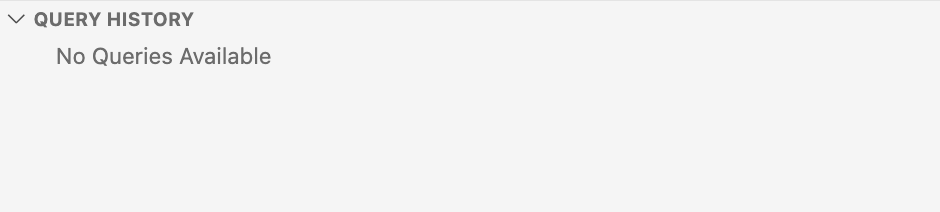
クエリ履歴を表示する
最初はクエリ履歴ビューは空ですが、クエリを実行すると、クエリがキャプチャされ、ウィンドウに表示されます (実行ごとに個別の行が表示されます)。
![左側に緑色のチェック マークが付いた 2 つの選択 * クエリが表示された [クエリ履歴] タブのスクリーンショット。](media/mssql-query-history/query-history-tab-with-queries.png?view=sql-server-ver16)
各行は、次の 3 つの部分で構成されています。
- 状態アイコン: クエリが正常に実行された場合は状態アイコンが "✔️" になり、エラーが発生した場合は "❌" になります。
- クエリ テキスト: 実行されたクエリのテキスト
- 接続情報: クエリが実行されたサーバーとデータベース
クエリ履歴の行アクション
履歴行を右クリックすると、次のアクションを使用できるメニューが表示されます。
- [クエリを開く]
- クエリを実行する
- 削除
クエリを開く
[クエリを開く] オプションを選択すると、そのクエリの接続を使用して、実行されたクエリのクエリ テキストが入力された新しいクエリ エディター ウィンドウが開きます。
Run query
[クエリの実行] オプションは [クエリを開く] と同じ処理を実行しますが、ステートメントは直ちに実行されます。
削除
[削除] オプションを選択すると、選択した履歴行が完全に削除されます。
クエリ履歴の管理
クエリ履歴のキャプチャは、すべての履歴をクリアしたり、履歴キャプチャを動的に一時停止したり開始したりする機能を使用して管理できます。
データ ストレージ
現在、すべての情報はメモリに格納され、アプリケーションの終了時には保持されません。 セッションからのクエリ履歴は、新しい VS Code ウィンドウでは使用できません。
すべての履歴をクリア
すべてのクエリ履歴をクリアするアクションは、コマンド パレット (MS SQL: [すべての履歴をクリア]) から、およびビューのアクション ボタンからも使用できます。 このアクションにより、すべての履歴行が完全に削除されます。
クエリ履歴のキャプチャの一時停止と開始
クエリ履歴のキャプチャを一時停止および開始する機能は、コマンド パレット (MS SQL: [クエリ履歴キャプチャの切り替え]) とパネルのアクション ボタンから使用できます。 一時停止中は、クエリ実行データはクエリ履歴に格納されません。